
అడోబ్ ఫ్లాష్ ప్లేయర్ చాలా స్థిరమైన ప్లగిన్గా పరిగణించబడదు, ఎందుకంటే ఈ సాధనం యొక్క డెవలపర్లు ప్రతి కొత్త నవీకరణతో మూసివేయడానికి ప్రయత్నిస్తున్న అనేక హానిలను కలిగి ఉంది. ఈ కారణంగానే ఫ్లాష్ ప్లేయర్ తప్పనిసరిగా నవీకరించబడాలి. ఫ్లాష్ ప్లేయర్ నవీకరణ పూర్తి చేయడంలో విఫలమైతే?
వివిధ కారణాల వల్ల ఫ్లాష్ ప్లేయర్ను అప్డేట్ చేసేటప్పుడు సమస్య ఉండవచ్చు. ఈ చిన్న సూచనలో, ఈ సమస్యను పరిష్కరించడానికి ప్రధాన మార్గాలను పరిశీలించడానికి ప్రయత్నిస్తాము.
ఫ్లాష్ ప్లేయర్ నవీకరించబడకపోతే ఏమి చేయాలి?
విధానం 1: కంప్యూటర్ను పున art ప్రారంభించండి
అన్నింటిలో మొదటిది, ఫ్లాష్ ప్లేయర్ను నవీకరించే సమస్యను ఎదుర్కొన్నప్పుడు, మీరు ఖచ్చితంగా సిస్టమ్ను పున art ప్రారంభించాలి, ఇది చాలా సందర్భాలలో సమస్యను విజయవంతంగా పరిష్కరించడానికి మిమ్మల్ని అనుమతిస్తుంది.
విధానం 2: బ్రౌజర్ను నవీకరించండి
ఫ్లాష్ ప్లేయర్ను ఇన్స్టాల్ చేసేటప్పుడు లేదా అప్డేట్ చేసేటప్పుడు చాలా సమస్యలు కంప్యూటర్లో ఇన్స్టాల్ చేయబడిన బ్రౌజర్ యొక్క పాత వెర్షన్ కారణంగా ఖచ్చితంగా తలెత్తుతాయి. నవీకరణల కోసం మీ బ్రౌజర్ను తనిఖీ చేయండి మరియు అవి కనుగొనబడితే, వాటిని ఖచ్చితంగా ఇన్స్టాల్ చేయండి.
మొజిల్లా ఫైర్ఫాక్స్ బ్రౌజర్ను ఎలా అప్డేట్ చేయాలి
ఒపెరా బ్రౌజర్ను ఎలా అప్డేట్ చేయాలి
విధానం 3: ప్లగ్ఇన్ను పూర్తిగా మళ్లీ ఇన్స్టాల్ చేయండి
ప్లగ్ఇన్ మీ కంప్యూటర్లో సరిగ్గా పనిచేయకపోవచ్చు మరియు అందువల్ల, సమస్యలను పరిష్కరించడానికి, మీరు ఫ్లాష్ ప్లేయర్ను మళ్లీ ఇన్స్టాల్ చేయాలి.
అన్నింటిలో మొదటిది, మీరు కంప్యూటర్ నుండి ఫ్లాష్ ప్లేయర్ను తీసివేయాలి. మీరు దీనిని "కంట్రోల్ పానెల్" ద్వారా ప్రామాణికం కాని రీతిలో తొలగించి, ప్రత్యేకమైన సాఫ్ట్వేర్ను ఉపయోగిస్తే మంచిది, ఉదాహరణకు, రెవో అన్ఇన్స్టాలర్, పూర్తి తొలగింపు కోసం, దీని ద్వారా, తీసివేసిన తరువాత, అంతర్నిర్మిత అన్ఇన్స్టాలర్ కంప్యూటర్లో మిగిలి ఉన్న ఫోల్డర్లు, ఫైల్లు మరియు రికార్డులను గుర్తించడానికి స్కాన్ చేస్తుంది. రిజిస్ట్రీలో.
మీ కంప్యూటర్ నుండి ఫ్లాష్ ప్లేయర్ను పూర్తిగా ఎలా తొలగించాలి
ఫ్లాష్ ప్లేయర్ యొక్క పూర్తి తొలగింపును పూర్తి చేసిన తర్వాత, మీ కంప్యూటర్ను పున art ప్రారంభించి, ఆపై శుభ్రమైన ఇన్స్టాలేషన్తో కొనసాగండి.
కంప్యూటర్లో ఫ్లాష్ ప్లేయర్ను ఎలా ఇన్స్టాల్ చేయాలి
విధానం 4: డైరెక్ట్ ఇన్స్టాల్ ఫ్లాష్ ప్లేయర్
అధికారిక సైట్ నుండి డౌన్లోడ్ చేయబడిన ఫ్లాష్ ప్లేయర్తో ఉన్న ఫైల్ చాలా ఇన్స్టాలర్ కాదు, అయితే ఫ్లాష్ ప్లేయర్ యొక్క అవసరమైన సంస్కరణను కంప్యూటర్లోకి ప్రీలోడ్ చేసే ఒక చిన్న ప్రోగ్రామ్, ఆపై కంప్యూటర్లో ఇన్స్టాల్ చేస్తుంది.
కొన్ని కారణాల వల్ల, ఉదాహరణకు, అడోబ్ సర్వర్తో సమస్యల కారణంగా లేదా మీ ఫైర్వాల్ నెట్వర్క్కు ఇన్స్టాలర్ ప్రాప్యతను నిరోధించినందున, నవీకరణను సరిగ్గా డౌన్లోడ్ చేయలేము మరియు అందువల్ల కంప్యూటర్లో ఇన్స్టాల్ చేయబడింది.
అడోబ్ ఫ్లాష్ ప్లేయర్ ఇన్స్టాలర్ కోసం డౌన్లోడ్ పేజీకి ఈ లింక్ను అనుసరించండి. మీ ఆపరేటింగ్ సిస్టమ్ మరియు మీ బ్రౌజర్తో సరిపోయే సంస్కరణను డౌన్లోడ్ చేసి, ఆపై డౌన్లోడ్ చేసిన ఫైల్ను రన్ చేసి, ఫ్లాష్ ప్లేయర్ నవీకరణ విధానాన్ని పూర్తి చేయడానికి ప్రయత్నించండి.
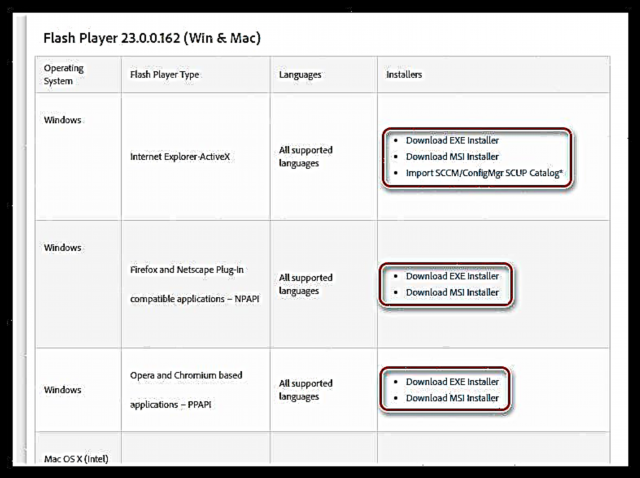
విధానం 5: యాంటీవైరస్ను నిలిపివేయండి
మీ కంప్యూటర్లో ఫ్లాష్ ప్లేయర్ను ఇన్స్టాల్ చేయడం వల్ల కలిగే ప్రమాదాల గురించి మీరు పదేపదే విన్నారు. చాలా మంది బ్రౌజర్ తయారీదారులు ఈ ప్లగ్ఇన్ యొక్క మద్దతును తిరస్కరించాలని కోరుకుంటారు, మరియు కొన్ని యాంటీ-వైరస్ ప్రోగ్రామ్లు వైరస్ కార్యాచరణ కోసం ఫ్లాష్ ప్లేయర్ ప్రాసెస్లను తీసుకోవచ్చు.
ఈ సందర్భంలో, మీరు అన్ని ఫ్లాష్ ప్లేయర్ నవీకరణ ప్రక్రియను పూర్తి చేయాలని, కొన్ని నిమిషాలు యాంటీవైరస్ను నిలిపివేయాలని, ఆపై ప్లగిన్ నవీకరణను పున art ప్రారంభించాలని మేము సిఫార్సు చేస్తున్నాము. ఫ్లాష్ ప్లేయర్ను నవీకరించిన తర్వాత, యాంటీవైరస్ మళ్లీ ప్రారంభించబడుతుంది.
ఈ వ్యాసం మీ కంప్యూటర్లో ఫ్లాష్ ప్లేయర్ను నవీకరించడంలో సమస్యలను పరిష్కరించగల ప్రధాన మార్గాలను జాబితా చేస్తుంది. ఈ సమస్యను పరిష్కరించడానికి మీకు మీ స్వంత మార్గం ఉంటే, దాని గురించి వ్యాఖ్యలలో చెప్పండి.











